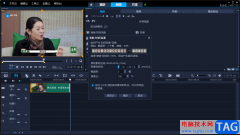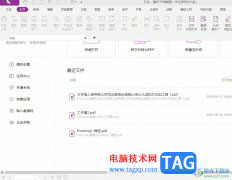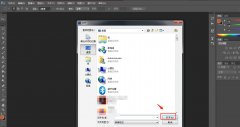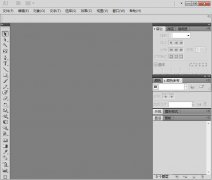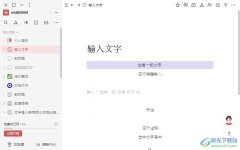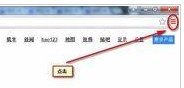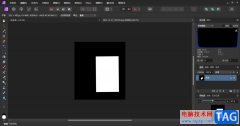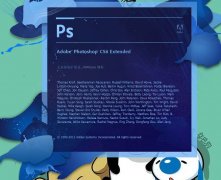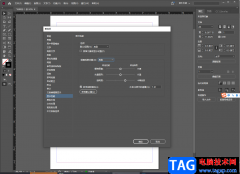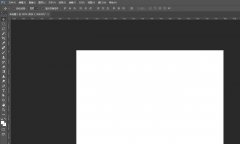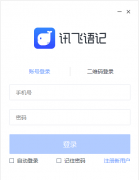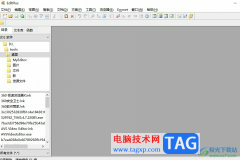Draw.io作为一款功能强大且实用的的流程图绘制工具,其中的功能是很强大的,并且深受用户的喜爱,例如其中的流程图可视化用户的工作流程、创建组织结构图来显示人员结构或者创建网络图来可视化网络等等,因此Draw.io软件吸引了不少的用户前来使用,当用户在绘制图表时,一般都会在形状中输入文字信息,可是用户想要为其中的文字添加上边框,却不知道怎么来操作实现,其实这个问题是很好解决的,用户直接在右侧的文本窗口中勾选边框颜色选项,接着还可以按照自己的需求来是设置颜色即可解决问题,那么接下来就让小编来向大家分享一下Draw.io为文字添加上边框的方法教程吧,希望用户能够喜欢。
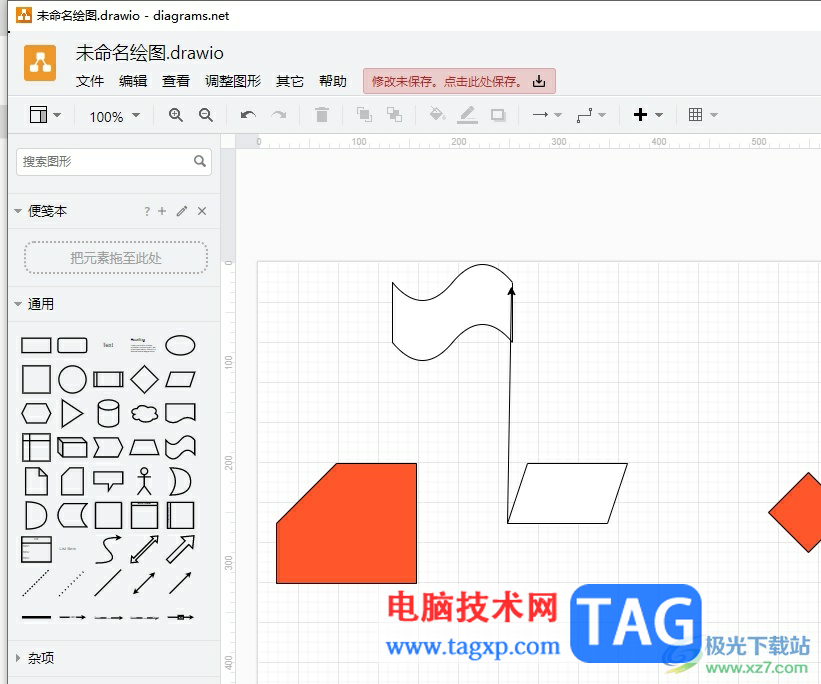
方法步骤
1.用户在电脑上打开Draw.io软件,并来到图表的绘制页面上来进行设置

2.在绘制页面上用户双击形状,将会弹出光标,用户从中输入文本信息并选中文本
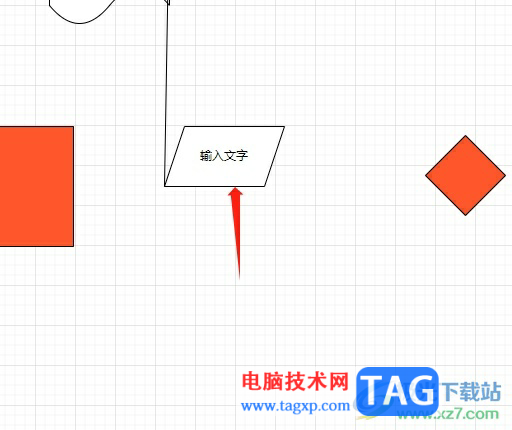
3.这时用户就可以在右侧的文本窗口中,找到并勾选边框颜色选项
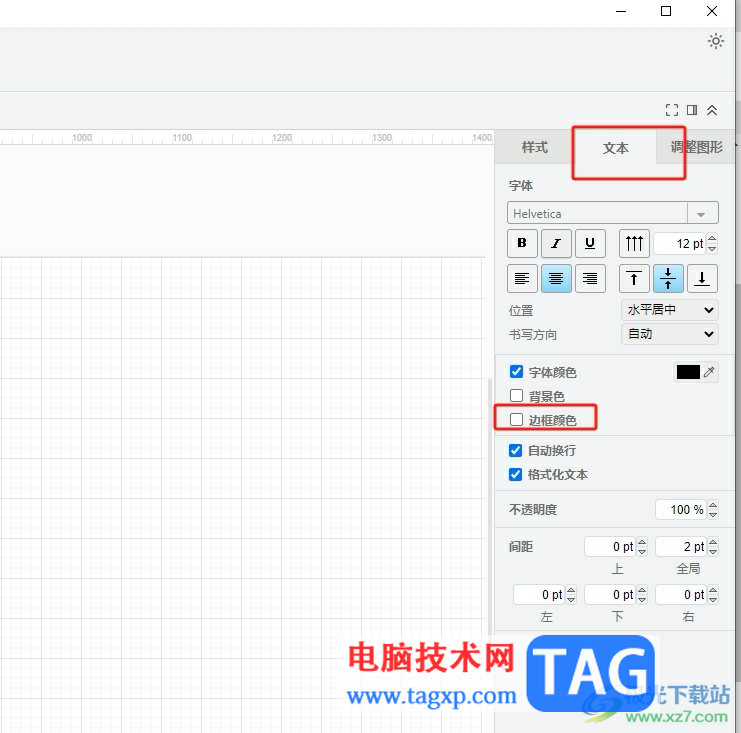
4.并且用户还可以根据自己的需求来设置边框的颜色,点击右侧的颜色选项,在弹出来的颜色面板中用户按需进行设置即可
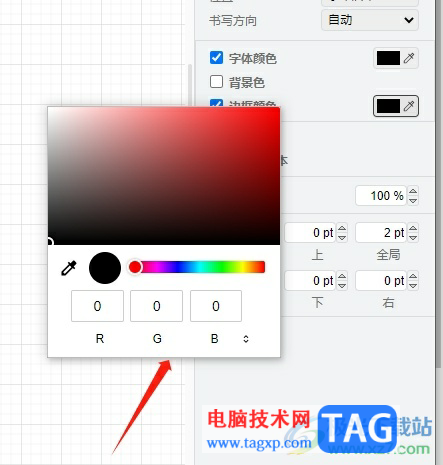
5.设置成功后,用户就可以成功为文本添加上边框了,如图所示
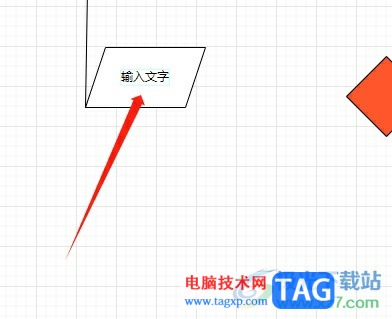
以上就是小编对用户提出问题整理出来的方法步骤,用户从中知道了大致的操作过程为在形状中输入文本——点击文本——勾选边框颜色——设置喜欢的颜色这几步,方法简单易懂,因此感兴趣的用户可以跟着小编的教程操作试试看,一定解决好这个问题的。